Avvio rapido: Creare un cluster Apache HBase in Azure HDInsight usando un modello di ARM
Questa guida di avvio rapido illustra come usare un modello di Azure Resource Manager per creare un cluster Apache HBase in Azure HDInsight. HBase è un database NoSQL open source basato su Apache Hadoop e modellato su Google BigTable.
Un modello di Azure Resource Manager è un file JSON (JavaScript Object Notation) che definisce l'infrastruttura e la configurazione del progetto. Il modello utilizza la sintassi dichiarativa. Si descrive la distribuzione prevista senza scrivere la sequenza di comandi di programmazione necessari per creare la distribuzione.
Se l'ambiente soddisfa i prerequisiti e si ha familiarità con l'uso dei modelli di Resource Manager, selezionare il pulsante Distribuisci in Azure. Il modello viene visualizzato nel portale di Azure.
Prerequisiti
Se non si ha una sottoscrizione di Azure, creare un account gratuito prima di iniziare.
Rivedere il modello
Il modello usato in questo avvio rapido proviene dai modelli di avvio rapido di Azure.
{
"$schema": "https://schema.management.azure.com/schemas/2019-04-01/deploymentTemplate.json#",
"contentVersion": "1.0.0.0",
"metadata": {
"_generator": {
"name": "bicep",
"version": "0.5.6.12127",
"templateHash": "854691950715104244"
}
},
"parameters": {
"clusterName": {
"type": "string",
"metadata": {
"description": "The name of the HDInsight cluster to create."
}
},
"clusterLoginUserName": {
"type": "string",
"metadata": {
"description": "These credentials can be used to submit jobs to the cluster and to log into cluster dashboards."
}
},
"clusterLoginPassword": {
"type": "secureString",
"minLength": 10,
"metadata": {
"description": "The password must be at least 10 characters in length and must contain at least one digit, one upper case letter, one lower case letter, and one non-alphanumeric character except (single-quote, double-quote, backslash, right-bracket, full-stop). Also, the password must not contain 3 consecutive characters from the cluster username or SSH username."
}
},
"sshUserName": {
"type": "string",
"metadata": {
"description": "These credentials can be used to remotely access the cluster."
}
},
"sshPassword": {
"type": "secureString",
"maxLength": 72,
"minLength": 6,
"metadata": {
"description": "SSH password must be 6-72 characters long and must contain at least one digit, one upper case letter, and one lower case letter. It must not contain any 3 consecutive characters from the cluster login name"
}
},
"location": {
"type": "string",
"defaultValue": "[resourceGroup().location]",
"metadata": {
"description": "Location for all resources."
}
},
"HeadNodeVirtualMachineSize": {
"type": "string",
"defaultValue": "Standard_E4_v3",
"allowedValues": [
"Standard_A4_v2",
"Standard_A8_v2",
"Standard_E2_v3",
"Standard_E4_v3",
"Standard_E8_v3",
"Standard_E16_v3",
"Standard_E20_v3",
"Standard_E32_v3",
"Standard_E48_v3"
],
"metadata": {
"description": "This is the headnode Azure Virtual Machine size, and will affect the cost. If you don't know, just leave the default value."
}
},
"WorkerNodeVirtualMachineSize": {
"type": "string",
"defaultValue": "Standard_E4_v3",
"allowedValues": [
"Standard_A4_v2",
"Standard_A8_v2",
"Standard_E2_v3",
"Standard_E4_v3",
"Standard_E8_v3",
"Standard_E16_v3",
"Standard_E20_v3",
"Standard_E32_v3",
"Standard_E48_v3"
],
"metadata": {
"description": "This is the worerdnode Azure Virtual Machine size, and will affect the cost. If you don't know, just leave the default value."
}
},
"ZookeeperNodeVirtualMachineSize": {
"type": "string",
"defaultValue": "Standard_E4_v3",
"allowedValues": [
"Standard_A4_v2",
"Standard_A8_v2",
"Standard_E2_v3",
"Standard_E4_v3",
"Standard_E8_v3",
"Standard_E16_v3",
"Standard_E20_v3",
"Standard_E32_v3",
"Standard_E48_v3"
],
"metadata": {
"description": "This is the Zookeepernode Azure Virtual Machine size, and will affect the cost. If you don't know, just leave the default value."
}
}
},
"variables": {
"defaultStorageAccount": {
"name": "[uniqueString(resourceGroup().id)]",
"type": "Standard_LRS"
}
},
"resources": [
{
"type": "Microsoft.Storage/storageAccounts",
"apiVersion": "2021-08-01",
"name": "[variables('defaultStorageAccount').name]",
"location": "[parameters('location')]",
"sku": {
"name": "[variables('defaultStorageAccount').type]"
},
"kind": "Storage",
"properties": {}
},
{
"type": "Microsoft.HDInsight/clusters",
"apiVersion": "2021-06-01",
"name": "[parameters('clusterName')]",
"location": "[parameters('location')]",
"properties": {
"clusterVersion": "4.0",
"osType": "Linux",
"clusterDefinition": {
"kind": "hbase",
"configurations": {
"gateway": {
"restAuthCredential.isEnabled": true,
"restAuthCredential.username": "[parameters('clusterLoginUserName')]",
"restAuthCredential.password": "[parameters('clusterLoginPassword')]"
}
}
},
"storageProfile": {
"storageaccounts": [
{
"name": "[replace(replace(reference(resourceId('Microsoft.Storage/storageAccounts', variables('defaultStorageAccount').name), '2021-08-01').primaryEndpoints.blob, 'https://', ''), '/', '')]",
"isDefault": true,
"container": "[parameters('clusterName')]",
"key": "[listKeys(resourceId('Microsoft.Storage/storageAccounts', variables('defaultStorageAccount').name), '2021-08-01').keys[0].value]"
}
]
},
"computeProfile": {
"roles": [
{
"name": "headnode",
"targetInstanceCount": 2,
"hardwareProfile": {
"vmSize": "[parameters('HeadNodeVirtualMachineSize')]"
},
"osProfile": {
"linuxOperatingSystemProfile": {
"username": "[parameters('sshUserName')]",
"password": "[parameters('sshPassword')]"
}
}
},
{
"name": "workernode",
"targetInstanceCount": 2,
"hardwareProfile": {
"vmSize": "[parameters('WorkerNodeVirtualMachineSize')]"
},
"osProfile": {
"linuxOperatingSystemProfile": {
"username": "[parameters('sshUserName')]",
"password": "[parameters('sshPassword')]"
}
}
},
{
"name": "zookeepernode",
"targetInstanceCount": 3,
"hardwareProfile": {
"vmSize": "[parameters('ZookeeperNodeVirtualMachineSize')]"
},
"osProfile": {
"linuxOperatingSystemProfile": {
"username": "[parameters('sshUserName')]",
"password": "[parameters('sshPassword')]"
}
}
}
]
}
},
"dependsOn": [
"[resourceId('Microsoft.Storage/storageAccounts', variables('defaultStorageAccount').name)]"
]
}
],
"outputs": {
"cluster": {
"type": "object",
"value": "[reference(resourceId('Microsoft.HDInsight/clusters', parameters('clusterName')))]"
}
}
}
Nel modello sono definite due risorse di Azure:
- Microsoft.Storage/storageAccounts per creare un account di archiviazione di Azure.
- Microsoft.HDInsight/cluster: creare un cluster HDInsight.
Distribuire il modello
Selezionare il pulsante Distribuisci in Azure sotto per accedere ad Azure e aprire il modello di Resource Manager.
Immettere o selezionare i valori seguenti:
Proprietà Descrizione Subscription Nell'elenco a discesa selezionare la sottoscrizione di Azure che viene usata per il cluster. Gruppo di risorse Nell'elenco a discesa selezionare il gruppo di risorse esistente oppure selezionare Crea nuovo. Ufficio Come valore viene inserita automaticamente la località usata per il gruppo di risorse. Nome del cluster Immettere un nome globalmente univoco. Per questo modello usare solo lettere minuscole e numeri. Nome utente per l'accesso al cluster Specificare il nome utente. Il valore predefinito è admin.Password di accesso al cluster Specificare una password. La password deve avere una lunghezza minima di 10 caratteri e contenere almeno una cifra, una lettera maiuscola, una lettera minuscola e un carattere non alfanumerico (ad eccezione di ' ` ").Nome utente SSH Specificare il nome utente. Il valore predefinito è sshuser.Password SSH Specificare la password. 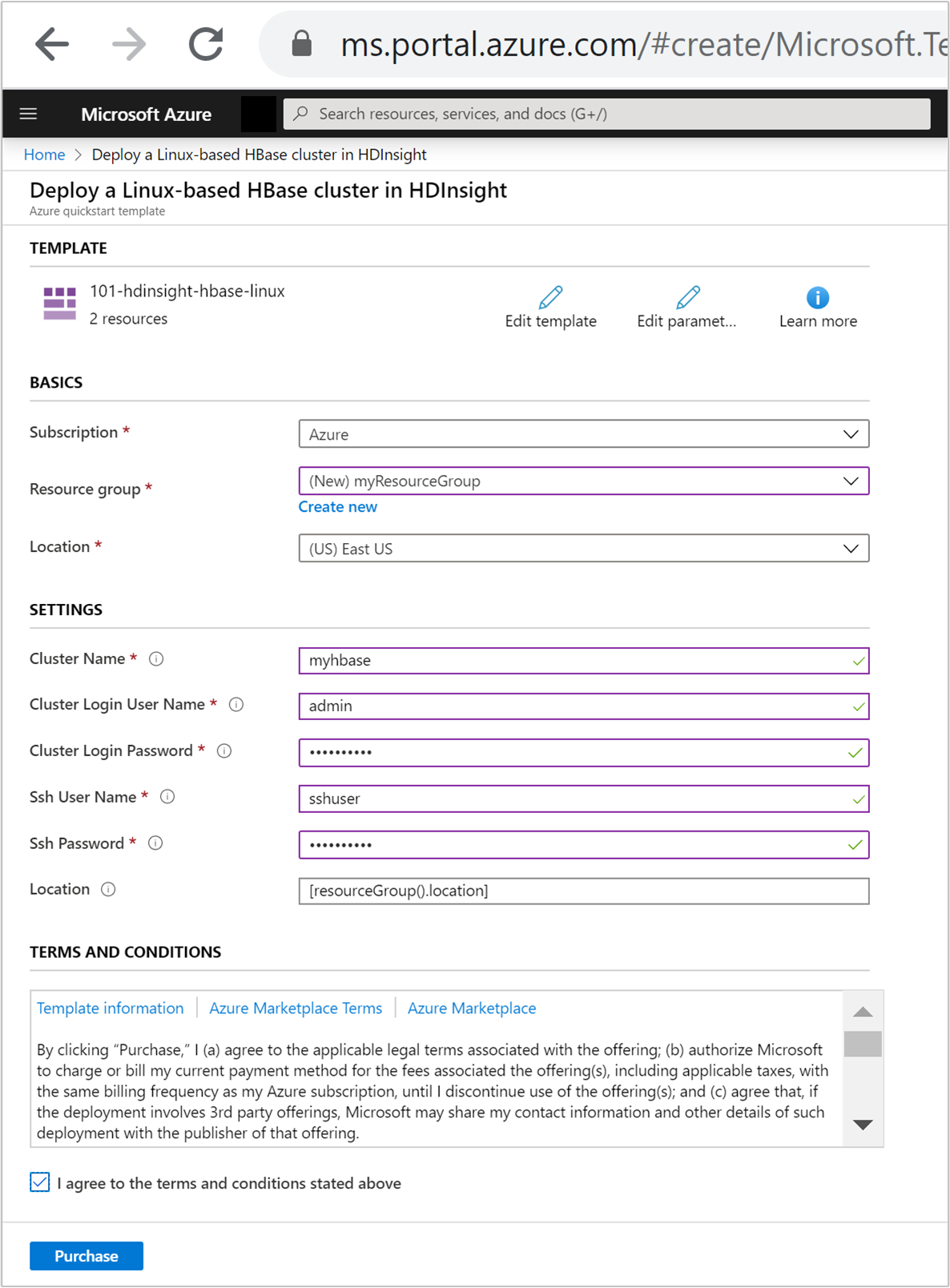
Leggere quanto riportato in CONDIZIONI. Selezionare quindi Accetto le condizioni riportate sopra e infine Acquista. Si riceve una notifica che informa che la distribuzione è in corso. La creazione di un cluster richiede circa 20 minuti.
Esaminare le risorse distribuite
Al termine della creazione del cluster, si riceve una notifica con il messaggio La distribuzione è riuscita e un link Vai alla risorsa. Nella pagina del gruppo di risorse sono elencati il nuovo cluster HDInsight e l'account di archiviazione predefinito associato. Ogni cluster è una dipendenza Azure Data Lake Storage Gen2. Viene indicato come account di archiviazione predefinito. Il cluster HDInsight e il relativo account di archiviazione predefinito devono avere un percorso condiviso nella stessa area di Azure. L'eliminazione dei cluster non comporta l'eliminazione dell'account di archiviazione.
Pulire le risorse
Al termine dell'argomento di avvio rapido, può essere opportuno eliminare il cluster. Con HDInsight, i dati vengono archiviati in Archiviazione di Azure ed è possibile eliminare tranquillamente un cluster quando non è in uso. Vengono addebitati i costi anche per i cluster HDInsight che non sono in uso. Poiché i costi per il cluster sono decisamente superiori a quelli per l'archiviazione, eliminare i cluster quando non vengono usati è una scelta economicamente conveniente.
Nel portale di Azure passare al cluster e selezionare Elimina.
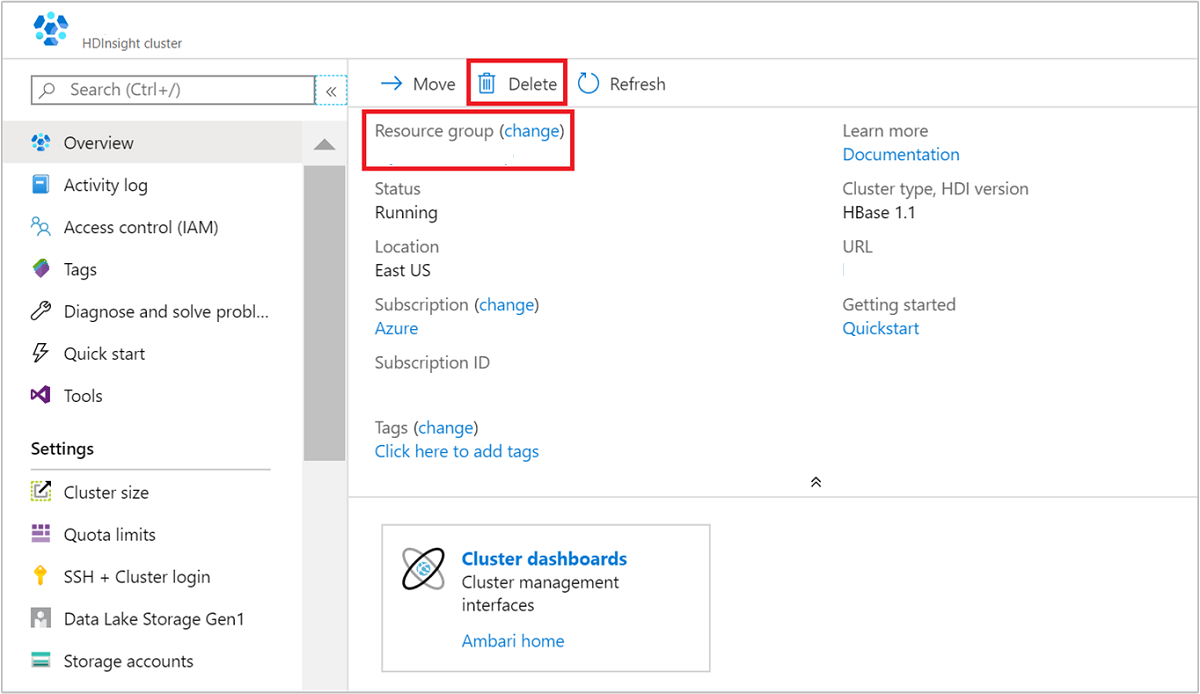
È anche possibile selezionare il nome del gruppo di risorse per aprire la pagina del gruppo di risorse e quindi selezionare Elimina gruppo di risorse. Eliminando il gruppo di risorse, si elimina sia il cluster HDInsight che l'account di archiviazione predefinito.
Passaggi successivi
In questa guida di avvio rapido è stato creato un cluster Apache HBase in HDInsight tramite un modello di Resource Manager. L'articolo successivo illustra come eseguire query su HBase in HDInsight con la shell di HBase.
